Agar siz tortishish paytida siz ramkaga juda kichik detallarni kiritgan bo'lsangiz (u aniq ipli tuzilishga ega shaffof matolar, yaltiroq zargarlik buyumlari yoki ingichka sochlar bo'lishi mumkin), unda fotosuratda "moire" deb nomlangan chiziq paydo bo'lishi mumkin, ko'p rangli nuqtalar va rasmni aniq buzadi … Moire bilan kurashda quyidagi oddiy texnik yordam beradi.
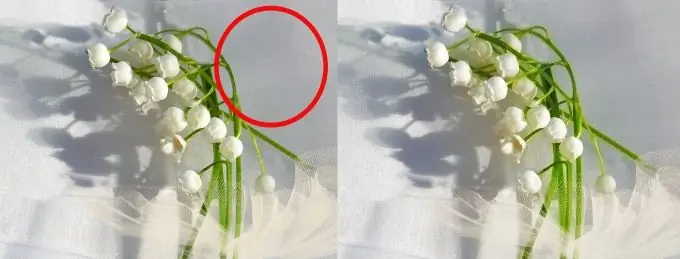
Bu zarur
Adobe fotoshop
Ko'rsatmalar
1-qadam
Adobe Photoshop dasturini ishga tushiring va moire tasvirini oching. Layer → Dlateate layer menyusidan buyruqni tanlab asl oniy rasm nusxasini yarating yoki Ctrl + J tugmalarini bosing.
2-qadam
Sichqoncha yordamida "Fon nusxasi" yozuvini sichqoncha bilan bosing va uni faollashtiring. Endi ushbu qatlamga Gaussian Blur filtrini qo'llang. Buning uchun yuqori gorizontal paneldagi asosiy menyuda "Filtr" yozuvini tanlang va sichqoncha bilan ustiga bosing. Ochiladigan ro'yxatda "Blur" yozuvini tanlang va sichqonchani yana bir marta bosing. "Gaussian blur" yozuvini tanlang. Amallarning butun ketma-ketligi Filtr → Xiralashtirish → Gauss xiralashishiga o'xshaydi. To'g'ri Gauss loyqalanish qiymatini tanlash muhimdir. Xiralashuv izlari yo'qolguncha xiralashish qiymatini oshiring. Odatda, kerakli qiymat 3 dan 20 gacha. Bunday holda, qiymat 16, 7 ga teng.
3-qadam
Oxirgi qadam qoladi. "Normal" tugmachasini bosish va ochiladigan ro'yxatdan "Rang" rejimini tanlash bilan "Normal" aralashtirish rejimini "Rang" ga o'zgartiring.
4-qadam
Tasvir sizga aniqroq go'zalroq - o'tkir va murosasiz qaytdi. Bunday tasvirni qayta ishlash va moirani olib tashlashning siri shundaki, bu rejimda faqat o'zgartirilgan qatlamning rang xususiyatlari asl tasvirga qo'shilib, yorqinligi va kontrast darajasi saqlanib qoladi. Agar sizga moireni shu tarzda olib tashlash ranglarning to'yinganligini pasayishiga olib kelgan deb hisoblasangiz, Rasm → Rostlash → Hue / Saturation dialog oynasiga qo'ng'iroq qiling va to'yinganlik slayderini biroz o'ngga siljiting. Yuqori qatlam panelida Layer-ni va Birlashtiriladigan ko'rinadigan ochiladigan menyusida rasmni saqlang.
5-qadam
Shu bilan bir qatorda, Hue / Saturation-dan foydalanish o'rniga, saqlangan rasmni nusxalashingiz mumkin (ctrl + j) va undan ham yaxshi samara beradigan Levels bilan ishlashingiz mumkin.






